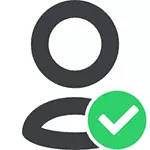
O significado do que está a suceder é que moitos ficheiros e carpetas do sistema en Windows 7, 8 e Windows 10 "pertencen a" Conta de sistema de confianza integrada e de confianza e só esta conta ten acceso total ao cartafol que desexa eliminar ou cambiar o contrario. En consecuencia, para eliminar o requisito para solicitar permiso, cómpre facer o usuario actual do propietario e proporcionar-lo cos dereitos necesarios, que se mostrará a continuación (incluíndo nas instrucións de vídeo ao final do artigo).
Tamén amosar como instalar TRUSTITEDINSTALLER de novo como o propietario do cartafol ou ficheiro, xa que é necesario, pero por algún motivo non se divulga en ningún manual.
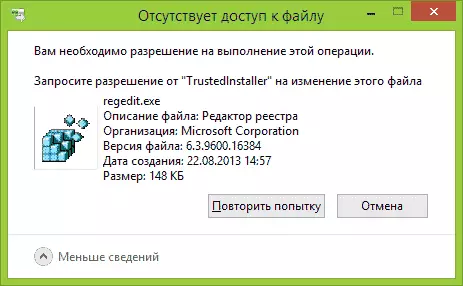
Como eliminar un cartafol que non permite eliminar o traxedinstaller
As accións descritas a continuación non serán diferentes para Windows 7, 8.1 ou Windows 10: os mesmos pasos necesarios para realizar en todos estes SO, se precisa eliminar un cartafol e non funciona por mor da mensaxe que precisa solicitar a Resolución de TrustEdinstaller.
Como xa se mencionou, é necesario converterse no propietario dun cartafol de problemas (ou ficheiro). Camiño estándar para iso:
- Fai clic co botón dereito no cartafol ou o ficheiro e selecciona "Propiedades".
- Abra a pestana de seguridade e faga clic no botón "Avanzado".

- Fronte ao elemento "propietario", faga clic en "Editar" e, na seguinte xanela, faga clic no botón "Avanzado".
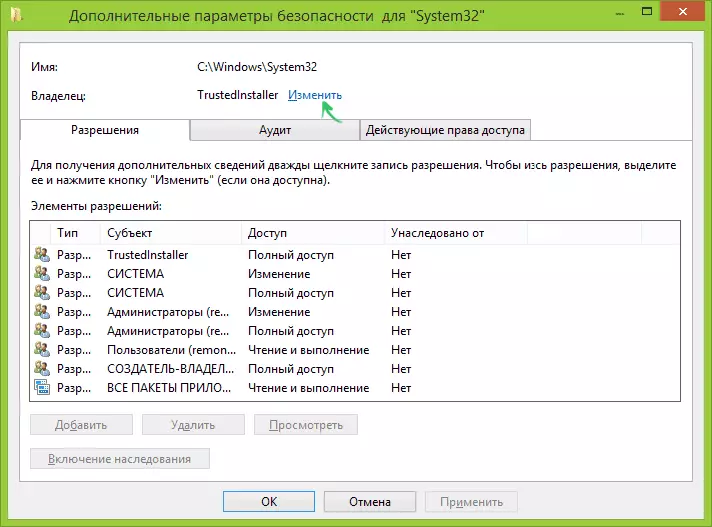
- Na seguinte fiestra, faga clic en "Buscar" e, a continuación, na lista, seleccione o usuario (vostede mesmo).
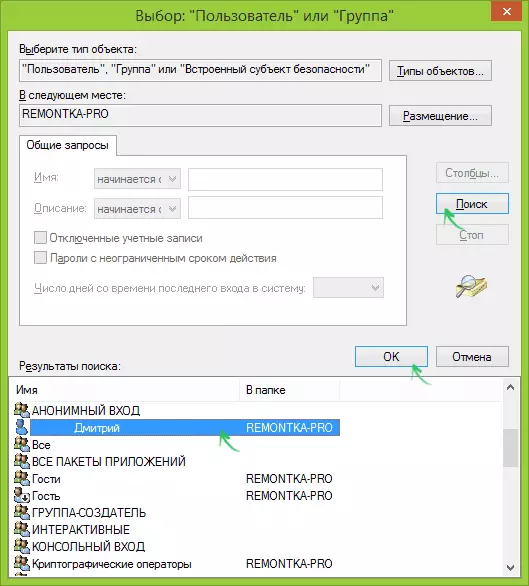
- Fai clic en Aceptar e, a continuación, está ben de novo.
- Se cambias o propietario do cartafol, entón o "substituír o propietario das subcontounties e os obxectos" aparecerá no "Substituír o propietario de subepeters e obxectos" na xanela, marcalo.

- A última vez, faga clic en Aceptar.
Hai outras formas, algunhas das cales poden parecer máis fáciles de ver a instrución como converterse no propietario do cartafol en Windows.
Non obstante, as accións feitas normalmente non son suficientes para eliminar ou cambiar o cartafol, aínda que a mensaxe que precisa para solicitar un permiso de confianza debe desaparecer (no seu lugar escribirá que precisa solicitar o permiso de ti mesmo).
Instalación de permisos
Para que obteña a capacidade de eliminar o cartafol, tamén terá que darlle os permisos ou dereitos necesarios para iso. Para facelo, volva ás propiedades do cartafol ou ao ficheiro á pestana de seguridade e faga clic en "Avanzado".
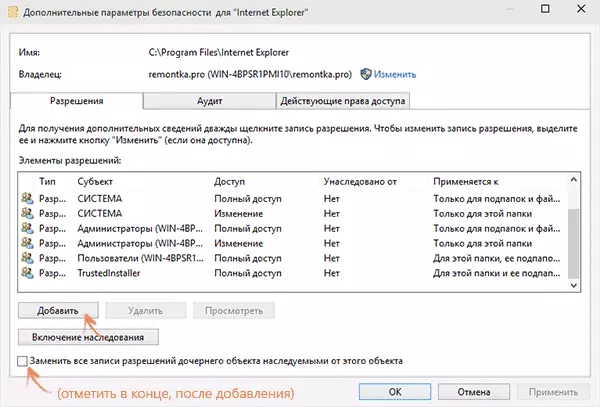
Mira, se o teu nome de usuario está presente na lista de "Permisos". Se non, faga clic no botón "Engadir" (pode que primeiro ten que facer clic no botón "Cambiar" coa icona dereita do administrador).
Na seguinte fiestra, faga clic en "Seleccionar tema" e atopar o seu nome de usuario do mesmo xeito que na primeira etapa do 4º punto. Instala os dereitos de acceso total deste usuario e faga clic en Aceptar.
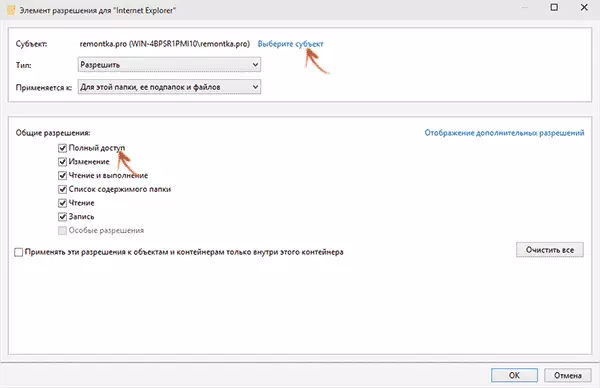
Volvendo á xanela "Configuración avanzada de seguridade", comproba o mesmo elemento "Substituír todos os rexistros dos permisos de obxecto da filla herdados deste obxecto." Fai clic en Aceptar.
Listo, agora un intento de eliminar ou renomear o cartafol non chamará ningún problema e a mensaxe sobre a negativa de acceso. En casos raros, tamén é obrigatorio ir ás propiedades do cartafol e eliminar a marca de só lectura.
Como solicitar permiso de TRUSDITEDInstalLer - Instrucións de vídeo
A continuación móstranse unha guía de vídeo na que se amosan todas as accións que foron descritas nos pasos. Quizais alguén sexa máis cómodo de percibir información.Como facer o cartafol do propietario de confianza
Despois de cambiar o propietario do cartafol se necesitabas devolver todo "como era" do mesmo xeito que se describiu anteriormente, verás que o TrustDinstaller non está na lista de usuarios.
Para configurar esta conta do sistema como propietario, faga o seguinte:
- Desde o procedemento anterior, executa os dous primeiros pasos.
- Fai clic en "Editar" fronte ao elemento "propietario".
- No campo "Introduza os nomes dos obxectos seleccionados" Introduza o servizo NT \ TrustentInstaller
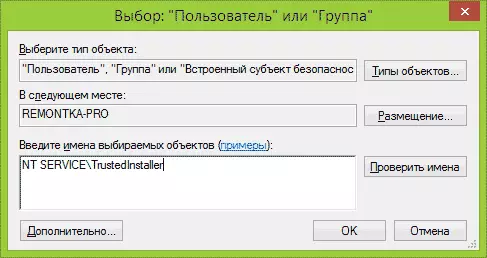
- Faga clic en Aceptar, comprobe "Substituír o propietario de subepeteners e obxectos" e prema de novo botón de Aceptar.
Ready, agora TRUSTIREDINSTALLER é de novo o propietario do cartafol e simplemente non o elimina e non cambiará, a mensaxe aparecerá de novo que non hai acceso ao cartafol ou ao ficheiro.
